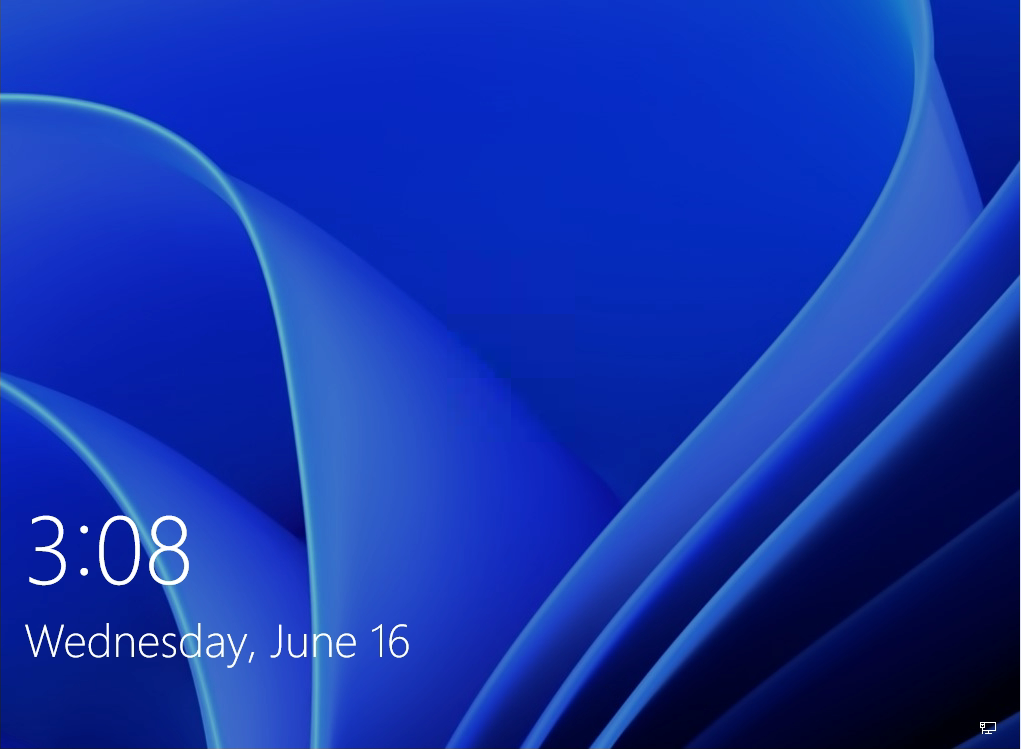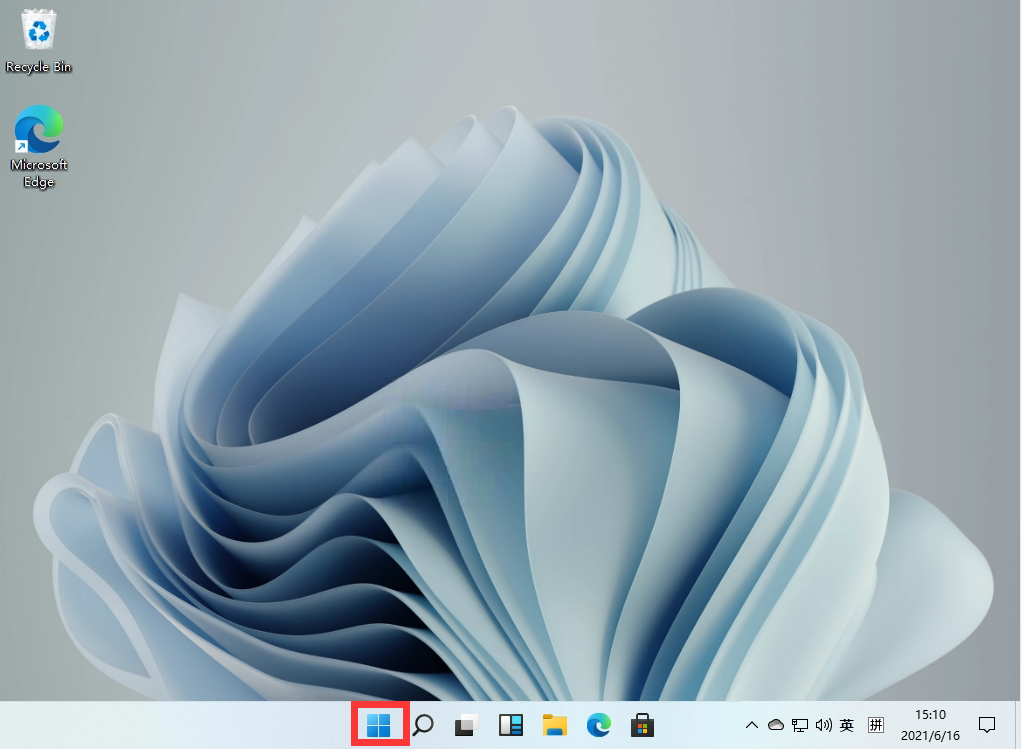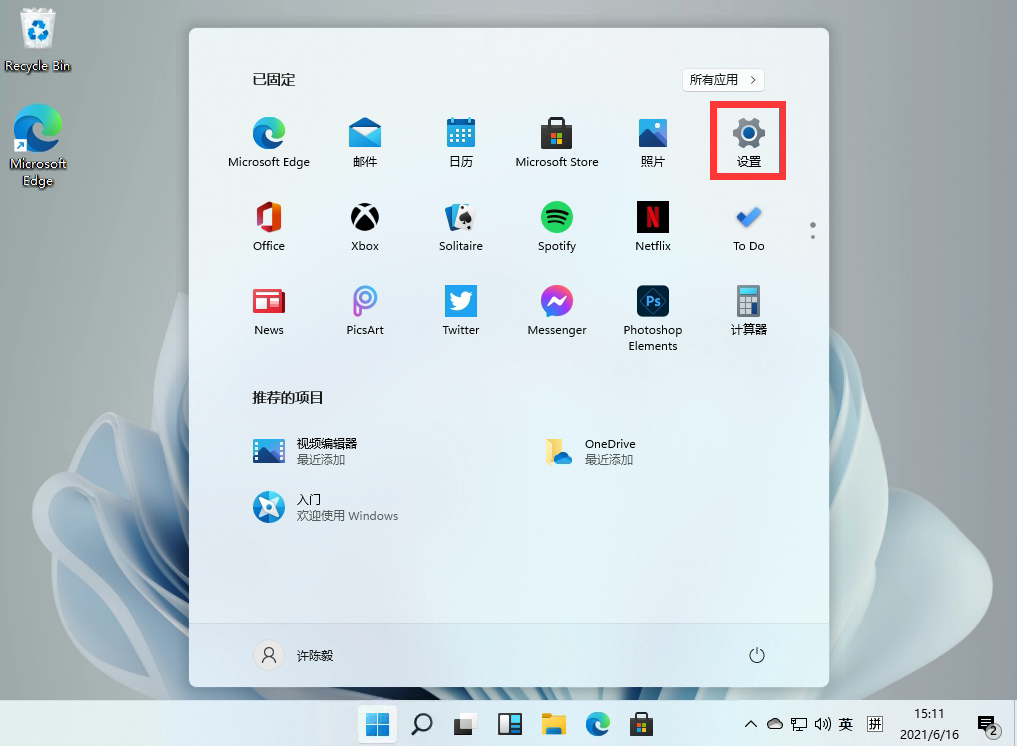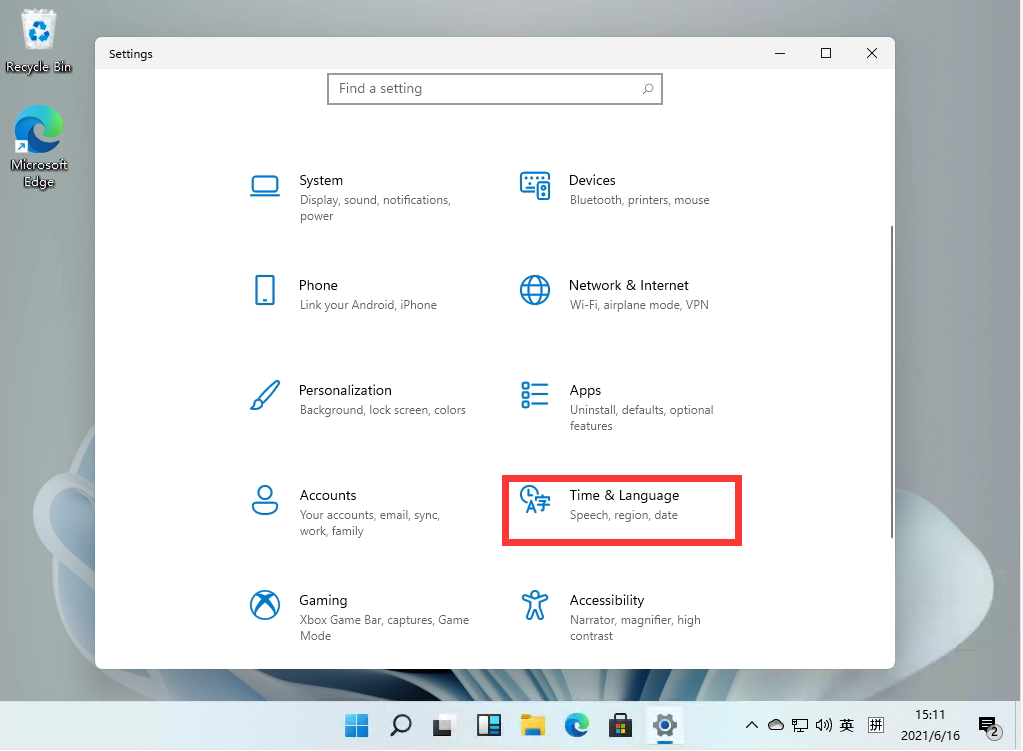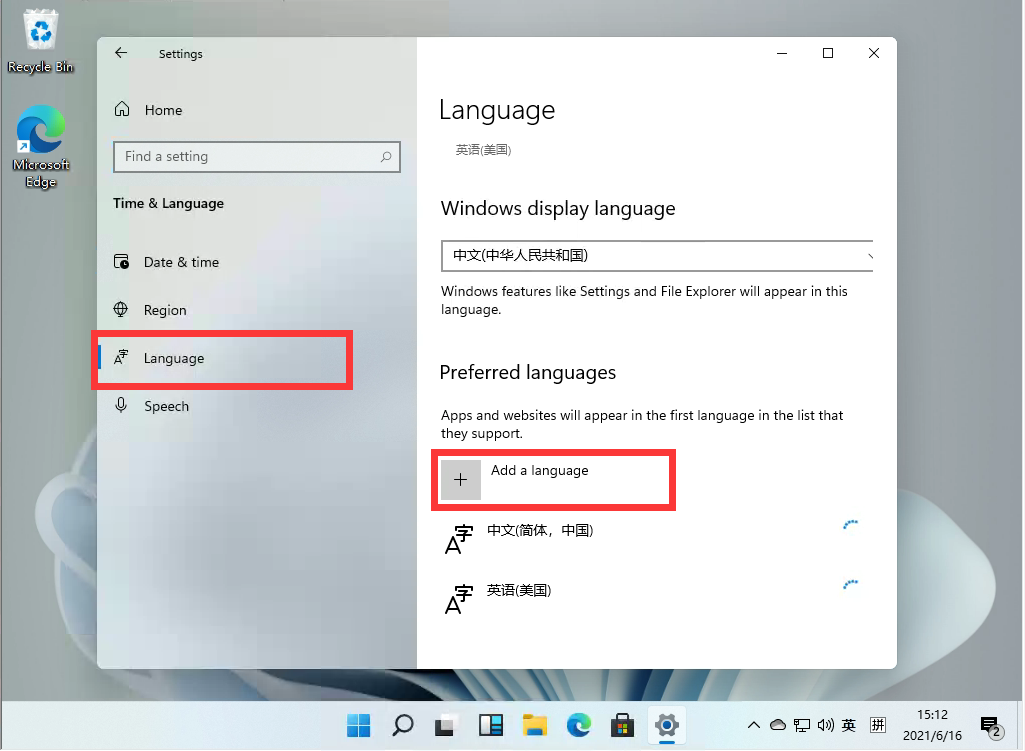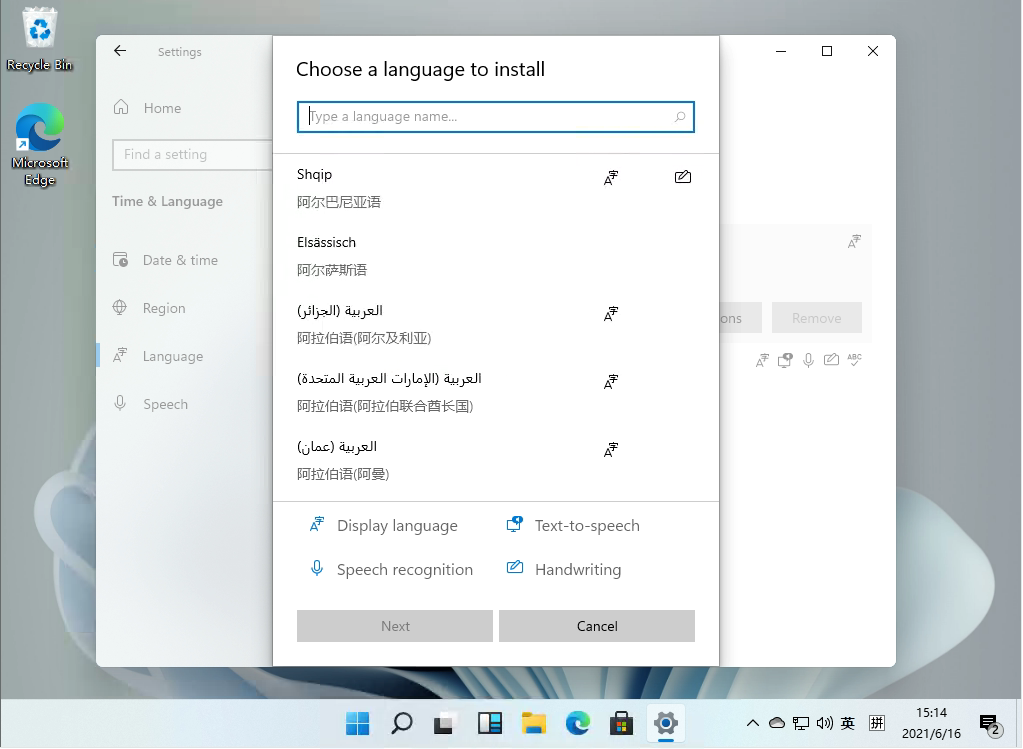首页
Windows11怎么安装中文语言包?Windows安装中文语言包方法
Windows11怎么安装中文语言包?Windows安装中文语言包方法
2021-12-11 10:59:59
来源:互联网
作者:admin
最近不少用户都在网络上找到了Windows11的系统镜像,但是发现系统的镜像都是英文版的,那么怎么安装中文版的语言包呢?下面小编就为大家带来具体的讲解吧!
操作方法:
1、首先我们在桌面打开我们的菜单栏。
2、打开后找到【设置】。PS:这里小编已经安装过中文语言包了,所以显示是中文的。
3、在设置中找到【time & language】点击并进入。
4、在语言栏中找到【add a language】创建新的语言。
5、然后找到我们的中文【Chinese】然后按照提示安装就可以了。
需要注意的是,目前Windows11还没有正式上线,微软官方的中文语言包也不是很全,安装完毕之后有部分无法安装,是因为微软官方没有将中文包上传,但是有部分汉化就已经不影响我们的使用了!
相关文章
- 如何在Windows11上检查RAM内存?Win11检查RAM内存方法 11-24
- Windows11怎么安装中文语言包?Windows安装中文语言包方法 11-22
- Windows11怎么设置中文输入法?Win11中文输入法设置教程 11-21
- 怎么将小部件图标添加回Windows11任务栏? 11-20
- 如何在Windows11专业版中更改管理员? 11-20
- Windows11任务栏消失了怎么办 Windows11任务栏消失了解决方法 11-13
精品游戏
换一批